| Staramy się zlokalizować na naszej stronie internetowej w tak wielu językach, jak to możliwe, jednak ta strona jest aktualnie maszyna przetłumaczony przy użyciu Google Translate. | blisko |
-
-
produkty
-
zasoby
-
wsparcie
-
firma
-
Login
-
ReviverSoft
Answers
Uzyskaj odpowiedzi od
Społeczność Ekspertów Komputerowych-
Strona główna
-
Zasoby
-
Pytania i odpowiedzi
- Ilekroć skopiować dłuższy zdanie w Google Chrome, jak wiersz lub artykuł, to przestaje odpowiadać i wywala.
- 2 Odpowiedzi
Najstarszy
Najnowsze
Głosów
0 głosów
00Witam Evelyn,
Dziękujemy za dzielenie się swoją troskę tutaj.
Przykro mi słyszeć o problemie ulega awarii jesteś doświadcza.
Chciałbym ponadto pomóc Ci o tym.
Chciałbym zaproponować te kilka rozwiązań, by rozwiązać problem, gdy występują.
1. Jeśli używasz starej wersji przeglądarki Google Chrome, należy pobrać najnowszą wersję z linku podanego poniżej.
https: //www.google.c ...
Jeśli pobranie najnowszej wersji Google Chrome nie rozwiąże problemu.
2. Możesz także spróbować tworzenia nowego profilu w Google Chrome, aby rozwiązać ten problem.
Menu Chrome> Ustawienia> Użytkownicy> Dodaj nowego użytkownika
3. Jeżeli dwa rozwiązania powyżej nie pomoże, spróbuj wyczyścić dane przeglądarki, począwszy od kiedy zaczął ten problem występuje.
1.Otwórz Google Chrome.
2.Click w menu Chrome.
Ustawienia 3. Dotknij.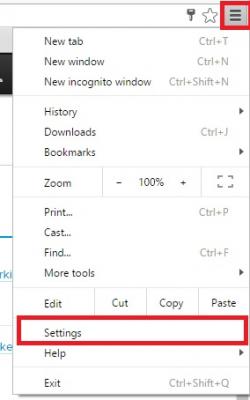
4.Under "Advanced" tap Prywatność> Wyczyść dane przeglądarki.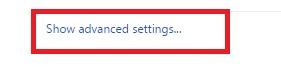
5.At górę, dotknij drop down under "Wyczyść dane z".
6.Choose okres czasu, na przykład ostatniej godziny lub doby. Aby usunąć wszystko, wybierz początek czasu.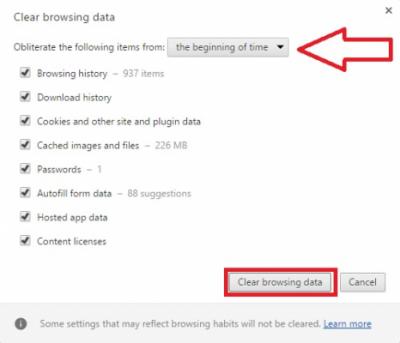
7.Select rodzajów informacji, które chcesz usunąć.
8.Tap Wyczyść dane.
Dodatkowe odniesienia: https: //support.goog ...
Mam nadzieję, że to pomoże Ci problemu pod ręką.
Jeśli masz jakieś pytania, proszę dać mi znać i będę bardziej niż szczęśliwi, aby pomóc.
Z poważaniem,
chrześcijanin
0 głosów
00Hi Evelyn,
Jeśli regularnie widząc komunikat "Google Chrome uległa awarii", nie jest prawdopodobne, problem w systemie. Od czasu do czasu może się zdarzyć katastrofa, ale regularne awarie są prawdopodobnie spowodowane przez coś można naprawić.
Najpierw zobacz, jak często Chrome upaść, można wpisać chrome: // awarii w swoim pasku adresu i naciśnij klawisz Enter, aby wyświetlić listę awarii i kiedy miało miejsce.
Można spróbować niżej wymienionych metod, aby rozwiązać ten problem:
Metoda 1: Uruchom Software Removal Tool Google
Google uruchomiła właśnie nowe narzędzie, które pomoże ci oczyścić swoją przeglądarkę Chrome od wszystkiego, co zakłóca normalnej pracy.
Wszystko, co musisz zrobić, to przejść do www.google.com/chrome/srt/~~V i kliknij przycisk Pobierz teraz.
Po ponownym uruchomieniu będzie to poprosi, aby zresetować przeglądarkę, która może być bardzo pomocna w zapobieganiu wypadkom i inne problemy.
Metoda 2: Sprawdź konflikty oprogramowania
Niektóre programy na komputerze mogą być sprzeczne z Google Chrome i spowodować jego awarię. Obejmuje to złośliwe oprogramowanie i oprogramowanie związane z siecią, które zakłócają Google Chrome.
Google Chrome ma ukrytą stronę, która powie Ci, czy jakiekolwiek oprogramowanie w systemie jest znany konflikt z Google Chrome.
Aby uzyskać do niego dostęp, należy wpisać chrome: // konflikty w pasku adresu Chrome i naciśnij Enter.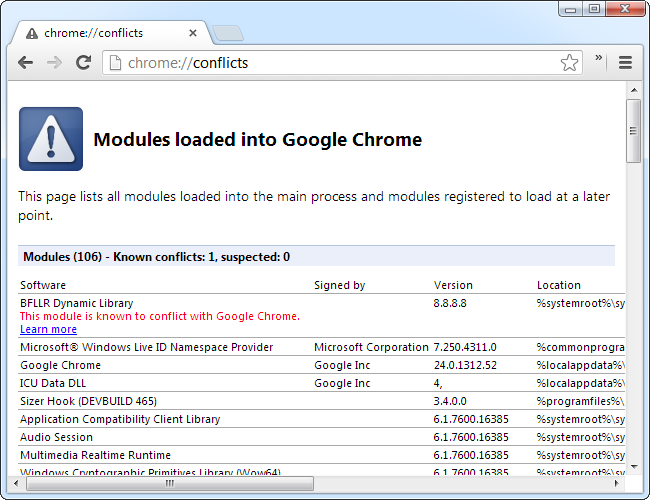
Jeśli masz konflikt oprogramowania w systemie, należy go zaktualizować do najnowszej wersji, wyłącz go lub go odinstalować.
Metoda 3: Rozwiąż Flash awarie
wtyczki Flash Chrome zawiera może spowodować awarię w niektórych przypadkach. Jeśli widzisz regularne awarie Shockwave Flash, może chcesz spróbować wyłączyć wewnętrzną wtyczkę Flash i stosując standardową wtyczkę Flash w przeglądarce Google Chrome.- Uruchom Chrome. W pasku adresu wpisz about: plugins w pasku adresu.
- Po naciśnięciu klawisza enter, będziesz witany z listą wszystkich wtyczek zainstalowanych w Chrome.
- Spójrz w dół listę wtyczek do wejścia Flash. Jeśli wpis wygląda Flash (2 pliki) istnieje bardzo duża szansa źródłem twoich wypadków związanych Flash jest konflikt między nimi.
- Musisz kliknąć na Disable link do wewnętrznej instalacji Chrome Flash (upewnij się wyłączyć jeden znajdujący się w folderze AppData Chrome, a nie oddzielną instalację Flash stand-alone).
- Śmiało i zamknąć kartę, a następnie zamknij przeglądarkę Google Chrome. Ponownie uruchom Chrome i przywrócić normalne przeglądanie.
awarie Chrome może być spowodowany przez uszkodzony profil. Można to sprawdzić poprzez utworzenie nowego profilu z ekranu ustawień Chrome. Otwórz stronę Ustawienia z menu Chrome i kliknij Dodaj nowego użytkownika na podstawie Użytkowników.
Przejście do nowego profilu po jego utworzeniu i sprawdzić, czy awaria nadal występuje. Możesz zalogować się w Chrome z kontem Google, aby zsynchronizować dane ze starego profilu. Jednak Google zaleca nie kopiować dowolne pliki z folderu starego profilu ręcznie - mogą one zostać uszkodzone, a przyczyną problemu.
Mam nadzieję, że to pomaga w rozwiązywaniu awarie Chrome.
Pozdrowienia,
Lokesh
Witamy Reviversoft Answers
ReviverSoft odpowiedzi jest miejsce na zadać pytanie, masz o komputerze i nie jest odbierane przez społeczność ekspertów.Napisz pytanie
Zadaj pytanie do społeczności terazPodobne pytania
Po podłączeniu zewnętrznego mikrofonu do gniazda, to nie działa. Widzę to w zakładce "Dźwięk", ale poziom jest bardzo niski. Próbowałem z kilku mikrofonów.Zobacz odpowiedzi40Pokaż pełną pytanieZaczęło dziać około 3 tygodnie temu w tym samym czasie, jak miałem HD zastąpiony.Zobacz odpowiedzi19Pokaż pełną pytaniepc ist mein mniszka umieścić mochte ReviverSoft auf mein laptop registriren Sctipt und muss Ich Tun byłZobacz odpowiedzi19Pokaż pełną pytanieMasz problemy z komputerem?Wykonaj bezpłatne skanowanie komputera za pomocą Driver Reviver teraz.PobierzUruchom bezpłatne skanowanieFirma| Partnerzy| EULA| Informacje prawne| Nie sprzedawaj/udostępniaj moich informacji| Zarządzaj moimi plikami cookieCopyright © 2025 Corel Corporation. Wszelkie prawa zastrzeżone. Warunki korzystania | Prywatność | Cookies -
